Javítsa ki a Bluetooth Mouse Lag-et Linuxon az adó nélküli eszközön
Így javíthatja ki a Bluetooth egér késését Linux rendszeren. Ha olyan Bluetooth-egérrel rendelkezik, amely közvetlenül csatlakozik a laptopba épített modulhoz, anélkül, hogy az USB-porthoz külső adót csatlakoztatna, akkor valószínűleg tisztában van a kurzor késleltetésével. Ez a probléma nagyon gyakori Linuxon, és az összes általam kipróbált disztribúciót érinti.
Hirdetés
A Bluetooth hardver beágyazható a készülék alaplapjába, vagy beépíthető belső modulként a készülék belsejébe. Ha számítógépén vagy laptopján telepítve van a Bluetooth hardver, bármelyik vezeték nélküli eszközét csatlakoztathatja a számítógéphez a Bluetooth protokoll használatával. A Bluetooth-adók külső eszközként is léteznek, amelyek USB-porthoz csatlakoztathatók.
Történelmileg a Linux Bluetooth-veremét a BlueZ könyvtár valósította meg. A BlueZ támogatja az alapvető Bluetooth rétegeket és protokollokat. Sok modern Linux disztribúció előtelepített BlueZ-vel, valamint a Blueman frontend szoftverrel érkezik.
Ha Bluetooth-eszközt csatlakoztat egy beépített adóhoz, nagy a valószínűsége annak, hogy magas késleltetést tapasztal. Ez késést okoz, ami megszakadt kapcsolatnak tűnik, és a kurzor ugrását okozza. A probléma miatt az egér szinte használhatatlan.
Szerencsére könnyen megoldható a helyzet. Mindössze annyit kell tennie, hogy konfigurálja az egér lekérdezési időközét.
A Bluetooth egér késésének javítása Linux rendszeren
- Nyiss egy újat terminál rootként.
- Navigáljon a /var/lib/bluetooth mappát.
- Itt egy vagy több almappát talál, amelyek mindegyike egy Bluetooth-adaptert képvisel. Ha csak egy adaptere van, akkor csak egy mappa lesz elnevezve a címértékével.
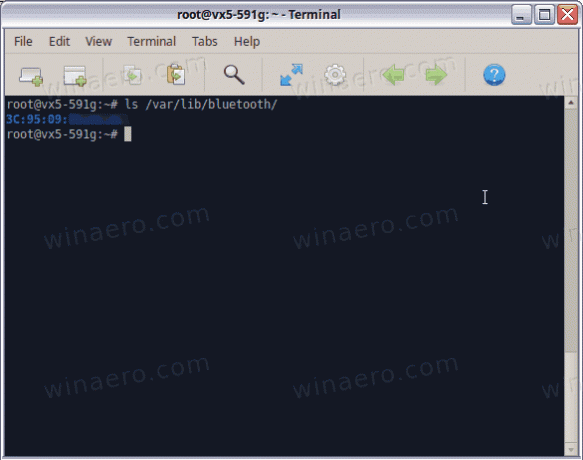
- Az adapter címmappája alatt olyan almappákat talál, amelyek a csatlakoztatott Bluetooth-eszközöket képviselik, és az eszköz címével vannak elnevezve. Például három eszközt párosítottam, és 3 megfelelő mappa van.
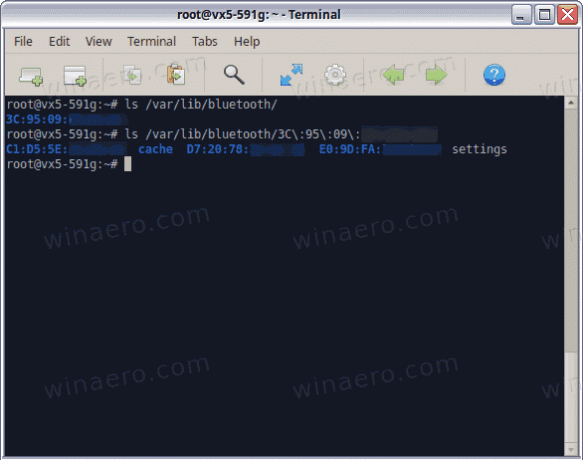
- Meg kell találnia azt a mappát, amely a Bluetooth egeret képviseli. Mindegyik mappa tartalmazza az információs fájlt, amely csak egy szöveges konfigurációs fájl, amely leírja az eszközt és annak paramétereit.
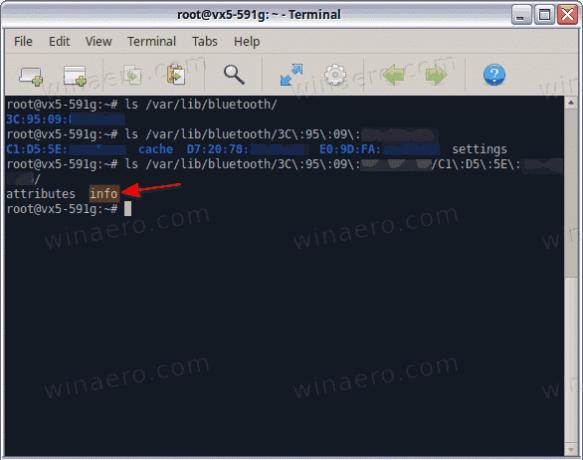
- Nyisd meg azt
infofájl szövegszerkesztővel. Nano, vim, mcedit – bármelyik megteszi. AzÁltalános > NévAz érték megadja, hogy melyik eszközhöz szerkeszti az információs fájlt. - Alatt ConnectionParameters szakasz, változás MinInterval nak nek 6, MaxInterval arra is 6.
- Kapcsolja ki, majd be a Bluetooth egeret. Ennek meg kell oldania a késleltetett kurzormozgást.
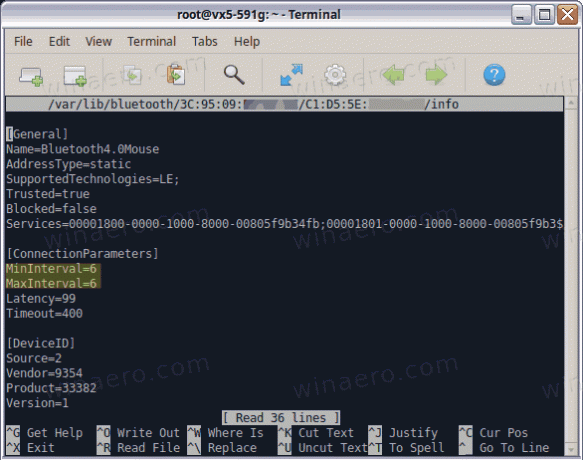
A fenti megoldás működik számomra két Bluetooth egérrel, amelyet Linux Mint, Ubuntu és Arch Linux rendszerrel használok.

